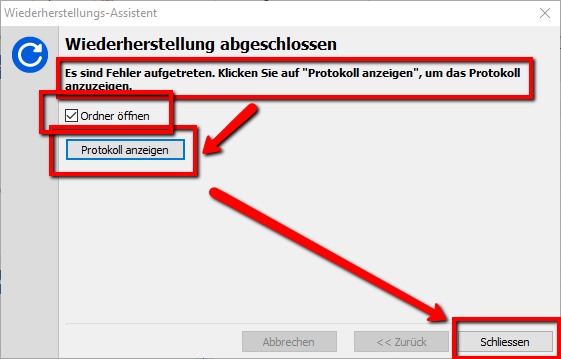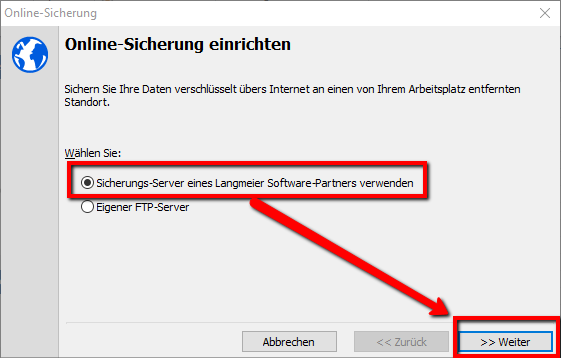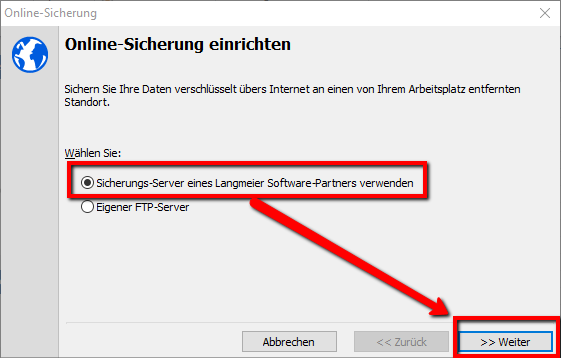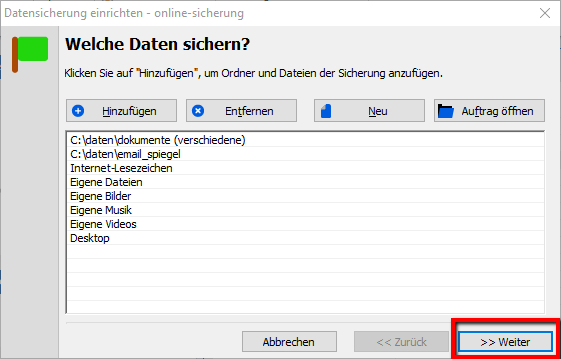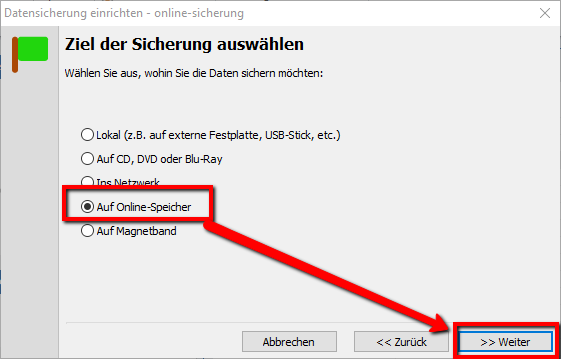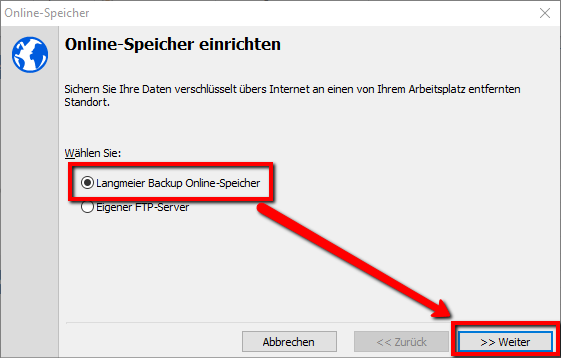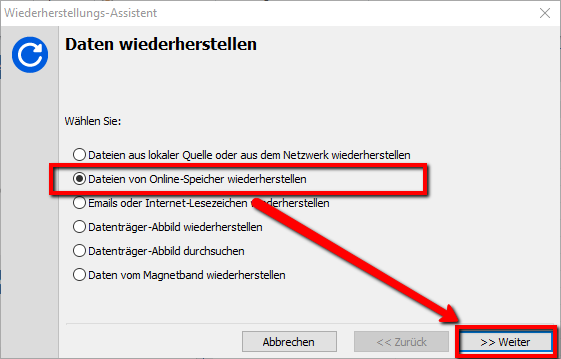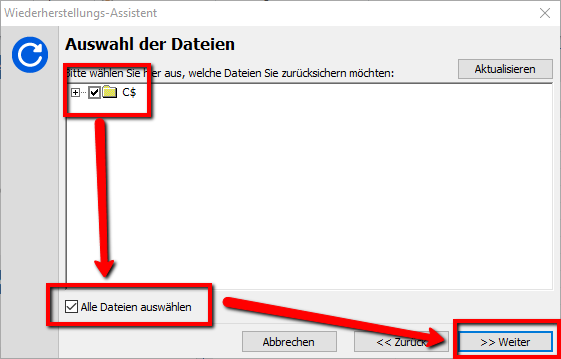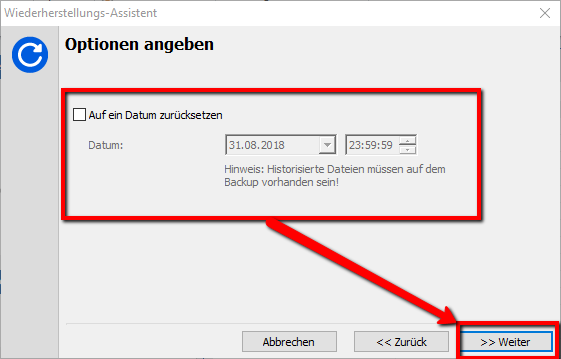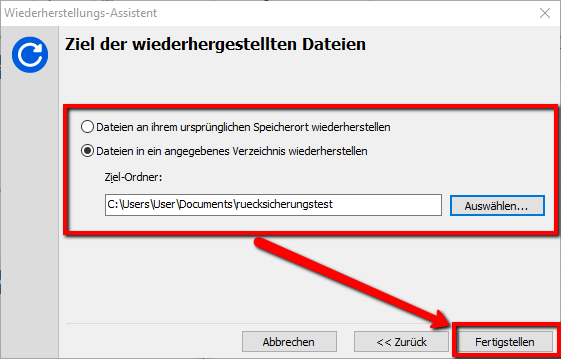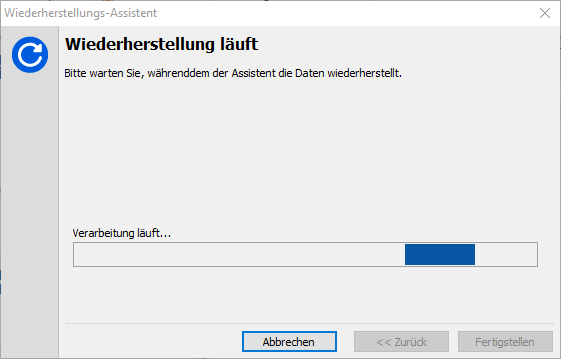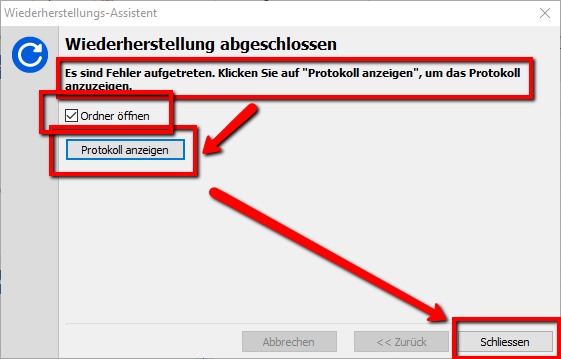Backup Langmeier
Come funziona: backup online con Langmeier Backup
In diversi articoli del nostro blog, abbiamo ripetutamente richiamato la tua attenzione su quanto sia importante avere un backup dei dati dopo aver effettuato un backup off-site. Ma se lo fai con un disco rigido, devi sempre ricordarti di riportarlo in negozio o a casa e registrarlo nuovamente. Oppure hai diversi hard disk o altri supporti di backup come i nastri in uso.
Sarebbe molto più semplice effettuare un backup online ed eseguire il backup dei tuoi dati nel cloud. Dopo aver caricato il backup, i dati sono al sicuro nel cloud. Con aBusiness Suite, Langmeier Software offre il proprio spazio di archiviazione dati nel cloud, ottimizzato appositamente per il backup e l'archiviazione.
Il backup in cloud è progettato per essere semplice. Si imposta una volta sola. Poi funziona - a patto che, ovviamente, tu lo abbia configurato in modo appropriato. Ti consigliamo di impostare il backup online in modo automatico.
Di seguito ti spieghiamo passo dopo passo, con tanto di screenshot, come impostare il tuo backup personale dei dati online o il backup in cloud con Langmeier Backup.
Passa direttamente all'impostazione del backup online dei dati.
Preparazione prima di passare al backup dei dati online
Aggiornare all'ultima versione gratuita
Langmeier Software rilascia sempre aggiornamenti gratuiti tra le versioni principali a pagamento. Esegui questo aggiornamento, altrimenti il backup dei dati online potrebbe non funzionare.
Clicca su "Aiuto" e poi su Aggiorna:

Verrà visualizzata una pagina speciale di Langmeier Software dedicata agli aggiornamenti. Se appare un suggerimento di aggiornamento, segui le istruzioni e installa l'aggiornamento.
Se appare il messaggio "La versione del programma è aggiornata", puoi iniziare subito a configurare il backup dei dati online.
Passa direttamente alla configurazione del backup dei dati online.
Configurare il backup online con Langmeier Backup
Clicca su "Imposta":

Nella finestra che si apre, clicca su "Nuovo" - se si tratta di un nuovo lavoro di backup dei dati - e poi su "Aggiungi". Ora puoi scegliere tra le seguenti opzioni:
- Cartelle e file
- Posta elettronica e segnalibri Internet
- Documenti, dati multimediali e desktop
- Tutte le immagini
- Immagine del disco dati
Puoi anche aggiungere diverse opzioni una di seguito all'altra, ad esempio potresti voler eseguire il backup dei dati più importanti del tuo computer, oltre che delle e-mail e dei segnalibri di Internet. Allora clicca due volte su "Aggiungi" e configura entrambe le opzioni prima di continuare.
Suggerimento: se fai clic su "Documenti, dati multimediali e desktop", tutte le cartelle standard di Windows verranno aggiunte al backup. Una cosa pratica!
Ora clicca su "Avanti" in basso a destra.

Nella finestra successiva, clicca su "A un server di backup online / A un server FTP", quindi clicca su "Avanti":

Clicca su "Utilizza il server di backup di un partner software Langmeier", quindi clicca nuovamente su "Avanti":
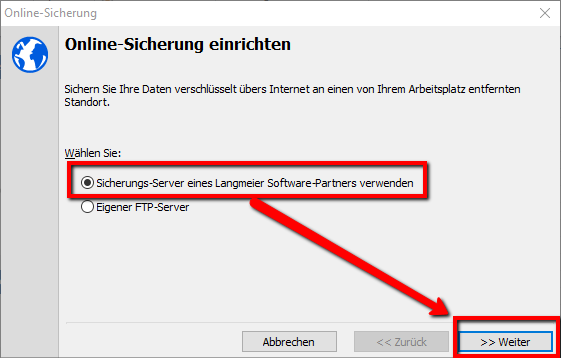
Seleziona "aBusiness Suite" o un altro partner di Langmeier Backup per l'archiviazione dei dati e clicca su "Crea nuovo account". Nel nostro esempio, utilizziamo aBusiness Suite di Langmeier Software come archivio di backup.
Clicca su "Acquista ora":

Ora vai alla cassa e paga la quantità di spazio di archiviazione Internet che hai acquistato. Una volta completato l'ordine, apparirà una finestra con il messaggio "Abbiamo ricevuto il tuo ordine". Entro 24 ore dovresti ricevere i dettagli relativi allo spazio di archiviazione online di cui hai bisogno per Langmeier Backup.
Ricordati di salvare l'ordine appena creato o modificato in modo da poterlo ritrovare quando continuerai.
Impostazione del backup online dei dati con Langmeier Backup - continua
Apri l'attività di backup corretta e poi clicca su "Opzioni", "Backup online":

Ora sei tornato alla voce di menu "Imposta backup online".
Clicca su "Utilizza il server di backup di un partner software Langmeier" e poi ancora su "Avanti":
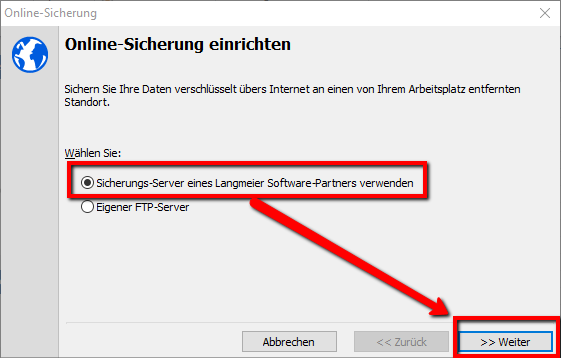
Come "Server di backup", seleziona l'azienda o il provider con cui hai creato l'account di archiviazione online. Nel caso di questo tutorial, si tratta di "aBusiness Suite".
Ora inserisci i dati che hai ricevuto dall'azienda partner alla voce "Nome utente" e "Password".
Ti consigliamo di salvare i tuoi dati in forma criptata. Per farlo, devi impostare una password e inserirla nel campo "Password per la crittografia". Per farlo, clicca su "Cambia password" e inserisci la tua password due volte.
Assicurati di conoscere la password di crittografia anche tra mesi e anni, se dovessi avere bisogno di ripristinare un file in caso di emergenza, perché non potrai aprirlo senza la password.
Una volta completata l'operazione, la finestra avrà il seguente aspetto. Ora clicca su "Avanti":

Ora clicca su "Ok" per chiudere le impostazioni globali.
Langmeier Backup è ora collegato al provider di tua scelta, nel caso di questo esempio aBusiness Suite.
Ora devi cambiare la destinazione di backup della tua attività in "online". Per farlo, clicca su "Configura":

Clicca su "Avanti":
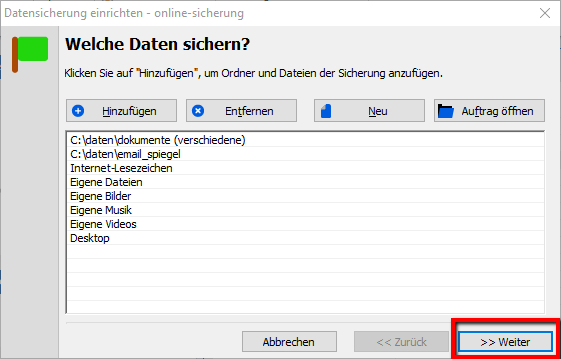
Nella finestra "Seleziona la destinazione del backup", seleziona "All'archivio online" e poi clicca su "Avanti":
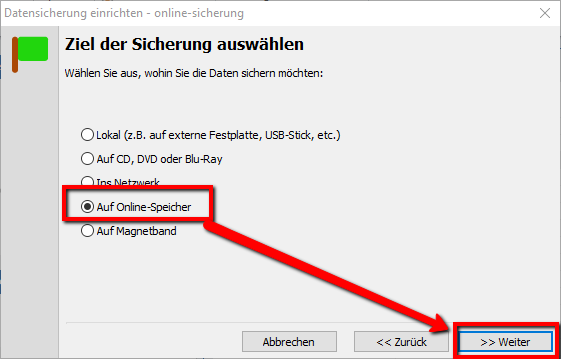
Nella finestra successiva, seleziona "Langmeier Backup Online Storage" e clicca su "Avanti":
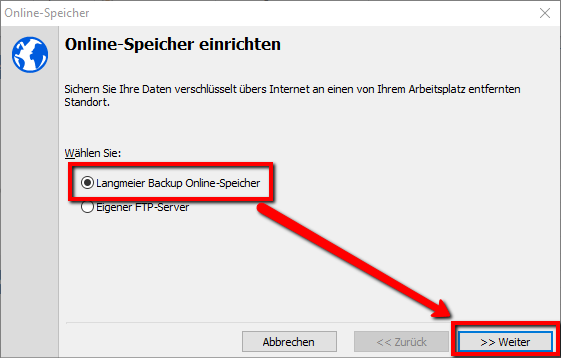
Nella finestra successiva, che avevi già compilato completamente, controlla nuovamente i dettagli e poi clicca su "Avanti".
Anche nella finestra successiva "Assegna un nome al backup" controlla nuovamente i dettagli e poi clicca su "Avanti".
Clicca su "Fine" nella finestra "Il backup è impostato".
Se nella finestra principale appare "Archivio online" come destinazione, significa che hai fatto tutto correttamente:

Nel caso del backup online, è opportuno impostare un backup programmato dei dati. Nel caso di questo esempio, il backup online viene avviato automaticamente all'avvio del computer. Per conoscere tutte le opzioni disponibili, consulta la guida al backup di Langmeier.
Automatizzare il backup dei dati online
Vuoi avviare il backup automaticamente in modo da non dovertene più preoccupare. Per farlo, clicca su "Pianifica":

Nella nuova finestra che si apre, clicca su Aggiungi:

Seleziona "Subito dopo l'avvio del computer", controlla che il nome dell'attività - nel caso di questo esempio "backup online" - appaia sotto la voce Attività e clicca su "Salva":

Il tuo backup programmato apparirà ora nella finestra. Allo stesso tempo, è presente un'icona di Langmeier Backup in basso a destra nel menu di Windows, poiché il lavoro è stato avviato immediatamente e Langmeier Backup è ora attivo in background.
Chiudi la finestra:

Se guardi le icone in basso a destra, noterai che Langmeier Backup sta ancora lavorando al tuo backup in background.
Congratulazioni! Ora hai configurato completamente il tuo backup online, compresa la pianificazione.
Controllare lo stato del backup online dei dati
Clicca una volta sull'icona di Langmeier Backup in basso a destra con il tasto sinistro del mouse. Apparirà un piccolo riquadro che ti informerà sullo stato del backup dei dati:

Ripristina i dati dal backup online
Se si verifica un'emergenza o vuoi verificare se il backup ha funzionato, puoi ripristinare i file. In caso di test, puoi anche ripristinarli in un'altra cartella per verificare se tutto ha funzionato. Nel primo caso, il backup online dei dati richiede molto tempo, poiché prima devono essere caricati tutti i file. Una volta caricati tutti i file, Langmeier Backup aggiornerà o sincronizzerà i dati in base alle tue impostazioni.
Clicca su Ripristino guidato:

Seleziona "Ripristina i file dall'archivio online" e clicca su "Avanti":
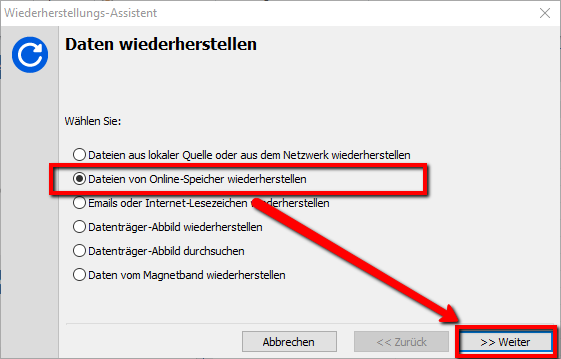
Seleziona tutti i file che vuoi ripristinare o seleziona semplicemente "Seleziona tutti i file". Poi clicca su "Avanti":
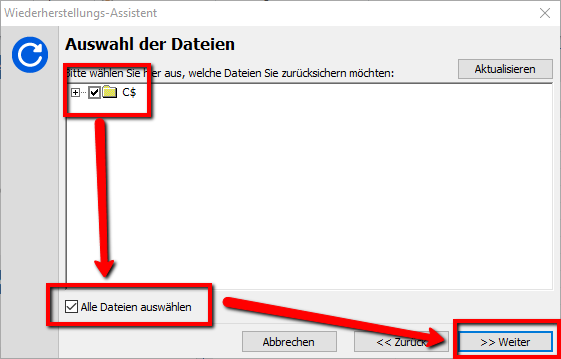
Nella finestra successiva, puoi ancora selezionare se vuoi che i dati vengano ripristinati in un momento precedente. Questo richiede che tu abbia selezionato il backup storicizzato dei dati per l'attività. Clicca su "Avanti":
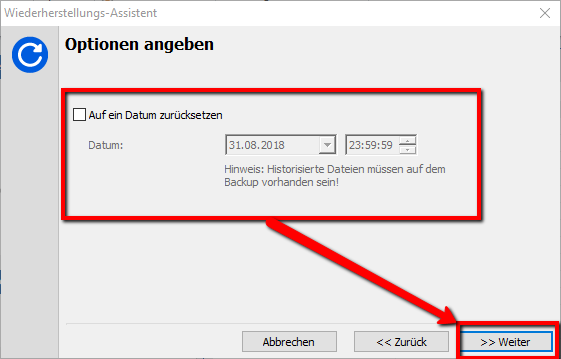
Ora seleziona la "Destinazione dei file ripristinati":
Se si tratta di un'emergenza, seleziona "Ripristina i file nella loro posizione originale".
Se si tratta di un test di ripristino, seleziona "Ripristina i file in una directory specificata".
Poi clicca su "Fine":
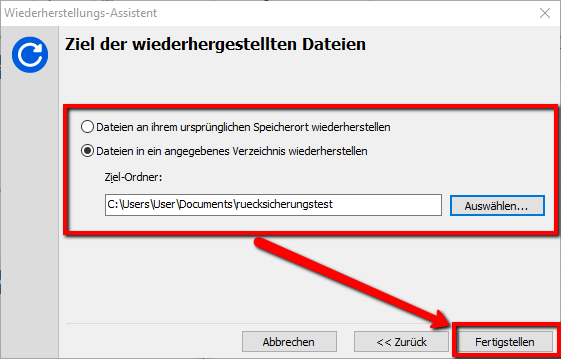
Verrà visualizzata la seguente finestra:
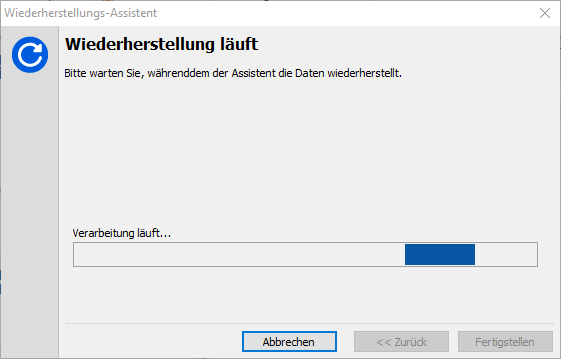
Al termine, viene visualizzata la seguente finestra. Nel caso dell'esempio qui riportato, sono comparsi dei messaggi di errore perché non abbiamo aspettato che il backup dei dati online fosse completato per la prima volta: